Uno degli strumenti di noTephoting più utilizzati è attualmente evernota. Le sue ampie possibilità lo rendono abbastanza utile e, ad altri, la sua integrazione nel diverso sistema operativo (e anche il browser) fa parte del suo successo. Ma, a poco a poco, OneNote sta tagliando terreno e, anche, è un’opzione più utilizzata di Google Keep. Pertanto, è molto possibile che tu sia curioso di migrare dal primo al secondo e sapere cosa è offerto per questo per essere così.
Se vuoi saltare da Evernote a Onenote, c’è Un modo per farlo semplicemente e in modo sicuro per le informazioni che hai nel primo servizio. In questo modo, è possibile utilizzare il secondo sviluppato da Microsoft senza temere assolutamente nulla e con i dati aggiornati e, quindi, che non vi è alcun problema in ciò che è immediatamente interessato.
A proposito, quello OneNote è completamente gratuito per tutti gli utenti, quindi prendendo appunti in modo semplice e veloce è qualcosa che non costa assolutamente nulla (ciò che lo rende più attraente). Inoltre, aggiungendo come l’uso di una nuova organizzazione più intuitiva e che è presente nel sistema operativo mobile, come Android, hanno aumentato le loro opzioni in modo chiaro.
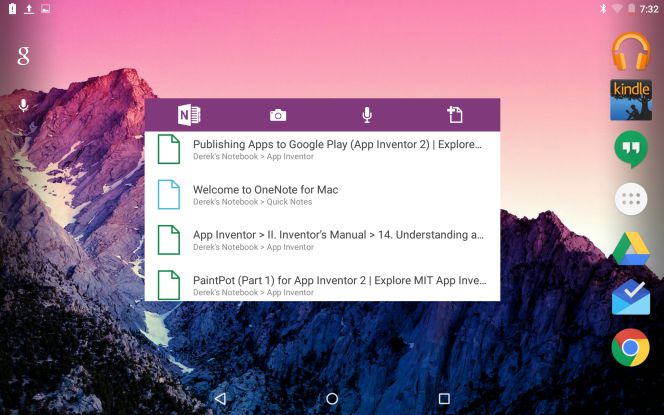
Cosa deve essere fatto
Lo strumento da utilizzare è approvato da Microsoft stesso, poiché è completamente ufficiale. Ciò rende la sicurezza nel tuo utilizzo massimo, qualcosa che viene sempre cercato soprattutto negli ambienti di utilizzo professionale. Il nome dello sviluppo in particolare è IMPORTORE ONENOTE (scaricare) e, in pratica, ciò che deve essere soddisfatto è quello di avere i due sviluppi installati su un computer Windows.
Fatto, quando si esegue l’esecuzione dell’applicazione scaricata, Si chiede che i notebook siano quelli che vogliono importare su Onenote da Evernote. Una volta scelto, chiedi all’account che desideri utilizzare lo sviluppo di Microsoft e … voilà! Il processo inizia automaticamente ed è fatto senza la necessità di alcun intervento da parte dell’utente. Nel seguente video puoi vedere un esempio di ciò che viene raggiunto e come è fatto:
Come abbiamo indicato, al momento, avere un computer con Windows 7 o superiore per poter utilizzare l’importatore di OneNote , ma è già stato annunciato che una versione per Mac OS arriverà in pochi mesi, nel caso in cui tu sia uno di quelli che hanno una squadra con lo sviluppo di Apple.